Actividad de Eliminación de SAP Concur¶
Introducción¶
Una actividad de eliminación de SAP Concur elimina un objeto de un extremo de SAP Concur y está diseñada para usarse como objetivo. consumir datos en una operación. Después de configurar una conexión de SAP Concur, puede configurar tantos SAP Concur actividades que desee para cada conexión de SAP Concur.
Crear una Actividad de SAP Concur¶
Una instancia de una actividad se crea a partir de una conexión utilizando un tipo de actividad.
Para crear una instancia de una actividad, arrastre el tipo de actividad al tela de diseño o cópielo y péguelo en el tela de diseño. Para obtener más información, consulte Creación de una instancia de actividad en Reutilización de componentes.
Una actividad existente se puede editar desde estas ubicaciones:
- El tela de diseño (consulte Menú de acciones del componente en Tela de Diseño).
- La pestaña Componentes del panel del proyecto (consulte Menú de acciones de componentes en Pestaña Componentes del panel de proyecto).
Configurar una Actividad de Eliminación de SAP Concur¶
Siga estos pasos para configurar una actividad de eliminación de SAP Concur:
Paso 1: Ingrese un Nombre y Seleccione un Objeto¶

-
Nombre: Introduzca un nombre que se utilizará para identificar la actividad de eliminación de SAP Concur. El nombre debe ser único para cada actividad de eliminación de SAP Concur y no debe contener barras diagonales (
/) o dos puntos (:). -
Seleccione un objeto: Esta sección muestra los objetos disponibles en el extremo de SAP Concur. Al volver a abrir una configuración de actividad existente, solo se muestra el objeto seleccionado en lugar de recargar toda la lista de objetos.
-
Objeto seleccionado: Después de seleccionar un objeto, aparece aquí.
-
Buscar: Ingrese cualquier parte del nombre del objeto en el cuadro de búsqueda para filtrar la lista de objetos. La búsqueda no distingue entre mayúsculas y minúsculas. Si los objetos ya se muestran dentro la tabla, los resultados de la tabla se filtran en tiempo real con cada pulsación de tecla. Para recargar objetos desde el extremo al buscar, ingrese los criterios de búsqueda y luego actualice, como se describe a continuación.
-
Actualizar: Haga clic en el icono de actualización
 o la palabra Actualizar para recargar objetos desde el extremo de SAP Concur. Esto puede ser útil si ha agregado recientemente objetos para SAP Concur. Esta acción actualiza todos los metadatos utilizados para crear el tabla de objetos mostrados en la configuración.
o la palabra Actualizar para recargar objetos desde el extremo de SAP Concur. Esto puede ser útil si ha agregado recientemente objetos para SAP Concur. Esta acción actualiza todos los metadatos utilizados para crear el tabla de objetos mostrados en la configuración. -
Seleccionar un objeto: Dentro de la tabla, haga clic en cualquier lugar de una fila para seleccionar un objeto. Sólo se puede seleccionar un objeto. La información disponible para cada el objeto se recupera del extremo de SAP Concur:
-
Nombre del objeto: El nombre del objeto de SAP Concur.
-
Descripción: La descripción del objeto de SAP Concur.
-
Consejo
Si la tabla no se completa con los objetos disponibles, la conexión de SAP Concur puede no tener éxito. Asegúrese de estar conectado volviendo a abrir la conexión y volviendo a probar las credenciales.
-
-
Guardar y salir: Si está habilitado, haga clic para guardar la configuración para este paso y cerrar la configuración de la actividad.
-
Siguiente: Haga clic para almacenar temporalmente la configuración para este paso y continuar con el siguiente. El la configuración no se guardará hasta que haga clic en el botón Finalizado en el último paso.
-
Descartar cambios: Después de realizar cambios, haga clic para cerrar la configuración sin guardar los cambios realizados en ningún paso. Un mensaje le pide que confirme que desea descartar los cambios.
Paso 2: Revisar los Esquemas de Datos¶
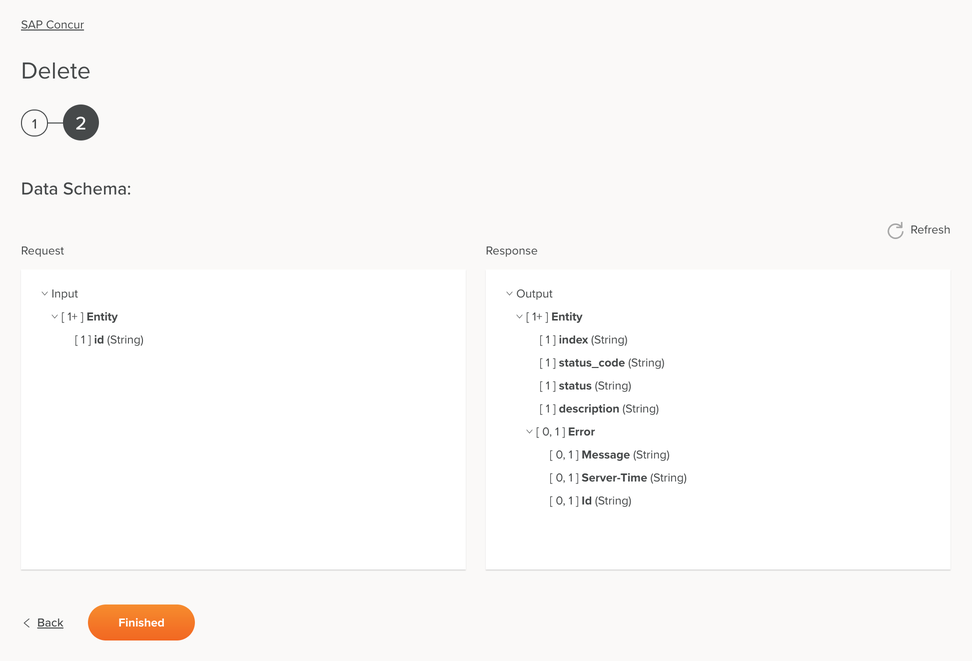
-
Esquema de datos: Se muestran los esquemas de datos de solicitud y respuesta para SAP Concur. Si la operación utiliza una transformación, los esquemas de datos se muestran nuevamente más adelante durante el proceso de mapeo de transformación , donde puede asignar campos de destino utilizando objetos de origen, secuencias de comandos, variables, valores personalizados y más.
El conector de SAP Concur utiliza SAP Concur REST API v3. Consulte la documentación de la API para obtener información sobre los campos del esquema.
-
Solicitud:
Solicitar campo/nodo de esquema Notas Entidad Nodo de la entidad identificación Identificador único del recurso -
Respuesta:
Campo/nodo del esquema de respuesta Notas Entidad Nodo de la entidad índice El valor se utiliza para identificar el registro código_estado Código de error HTTP estado Estado de la respuesta descripción Descripción de la respuesta Error Nodo del error Mensaje Mensaje de error Hora del servidor Hora en que se generó el error, según la huso horario del servidor SAP Concur Identificación Identificador único del recurso
-
-
Actualizar: Haga clic en el icono de actualización
 o la palabra Actualizar para regenerar esquemas desde el extremo de SAP Concur. Esta acción también regenera el esquema en otros ubicaciones en todo el proyecto donde se hace referencia al mismo esquema, como en una transformación adyacente.
o la palabra Actualizar para regenerar esquemas desde el extremo de SAP Concur. Esta acción también regenera el esquema en otros ubicaciones en todo el proyecto donde se hace referencia al mismo esquema, como en una transformación adyacente. -
Volver: Haga clic para almacenar temporalmente la configuración de este paso y volver al paso anterior.
-
Terminado: Haga clic para guardar la configuración de todos los pasos y cerrar la configuración de la actividad.
-
Descartar cambios: Después de realizar cambios, haga clic para cerrar la configuración sin guardar los cambios realizados en ningún paso. Un mensaje le pide que confirme que desea descartar los cambios.
Próximos Pasos¶
Después de configurar una actividad de eliminación de SAP Concur, complete la configuración de la operación agregando y configurar otras actividades, transformaciones o secuencias de comandos como pasos de operación. También puede configurar una operación configuraciones de operación, que incluyen la capacidad de encadenar operaciones que estén en el mismo o diferente flujos de trabajo.
Una vez creada una actividad de SAP Concur, se puede acceder a las acciones del menú para esa actividad. desde el panel del proyecto en las pestañas Flujos de Trabajo o Componentes, y desde el tela de diseño. Ver Menú de acciones de actividad para detalles.
Las actividades de eliminación de SAP Concur se pueden utilizar como objetivo con estos patrones de operación:
- Patrón de transformación
- Patrón de dos transformaciones (como primer o segundo objetivo)
Otros patrones no son válidos al utilizar actividades de eliminación de SAP Concur. Vea los patrones de validación en el Validez de la operación página.
Para usar la actividad con funciones de secuencias de comandos, escriba los datos en una ubicación temporal y luego use esa ubicación temporal. ubicación en la función de scripting.
Cuando esté listo, desplegar y ejecute la operación y valide el comportamiento marcando el registros de operación.